Nos dias de hoje, o receio de ter um celular roubado e com os dados pessoais expostos é uma preocupação crescente. Com a quantidade de informações sensíveis, como aplicativos de bancos e cartões virtuais armazenados nos dispositivos móveis, proteger essas informações se torna essencial.
Os usuários de iPhone, da Apple, podem contar com diversos recursos de segurança para evitar acessos indesejados. Com configurações adequadas, é possível aumentar a proteção dos dados e garantir uma navegação mais segura. Existem, por exemplo, recomendações que ajudam a reforçar a segurança, não só para o iPhone, mas também para outros aparelhos da marca, como o iPad.
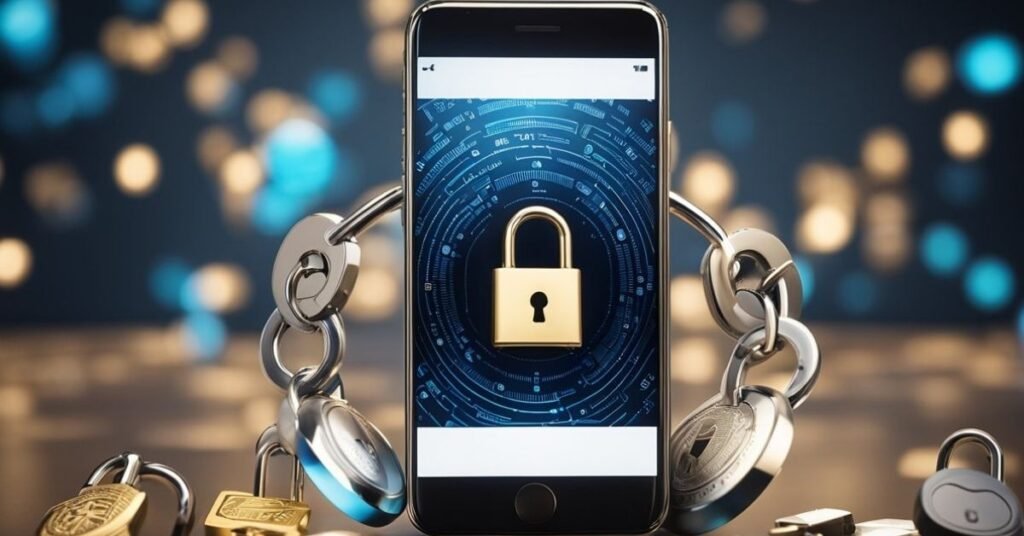
Ative a Proteção de Dispositivo Roubado
A Proteção de Dispositivo Roubado é uma funcionalidade essencial que ajuda a manter as contas e dados pessoais seguros, especialmente quando o celular está longe de lugares familiares, como a residência ou o trabalho. Para aumentar a segurança do iPhone, essa ferramenta permite que certos aplicativos só sejam acessados usando autenticação biométrica, como Face ID ou Touch ID, bloqueando o acesso mediante senha.
Para ativar essa proteção, algumas configurações precisam ser feitas. Primeiro, o usuário deve habilitar a autenticação de dois fatores. Em seguida, é importante configurar um código de dispositivo e garantir que os serviços de localização estejam ativados.
Abaixo estão os passos necessários:
- Abra o aplicativo Ajustes no iPhone.
- Selecione “Face ID e Código”.
- Role até “Proteção de Dispositivo Roubado”.
- Ative a ferramenta e defina um adiamento de segurança para ações como alteração de senha.
Esses passos ajudam a garantir que, ao sair de áreas conhecidas, o iPhone mantenha seu nível de segurança elevado, protegendo informações valiosas.

Configurar Limites de Uso dos Aplicativos
Para proteger suas contas, é possível definir um tempo limite para bloqueio dos aplicativos. Siga os passos abaixo:
- Acesse Ajustes e selecione Tempo de Uso.
- Clique em Limites de Apps e toque em Adicionar Limite.
- Selecione as categorias de aplicativos desejadas.
- Defina o tempo permitido e finalize clicando em Adicionar.
A configuração também pode ser feita com a ajuda da Central de Controle ou por meio do Siri no iOS 18.
Ative o Recurso Buscar iPhone
Essa ferramenta permite registrar o iPhone de uma pessoa para que amigos e familiares possam rastreá-lo. Assim, em situações de roubo, será mais fácil localizar o aparelho através dos contatos conectados.
Para ativar essa função:
- Abra o app Buscar.
- Toque em “Eu” no canto inferior direito e habilite Compartilhar Localização.
- Selecione a aba “Pessoas” na parte inferior e clique em Compartilhar Localização.
- Escolha os contatos que receberão o convite e defina por quanto tempo deseja compartilhar a localização.
Essa ação aumenta a segurança do dispositivo e facilita sua recuperação, especialmente ao verificar o IMEI caso necessário.
Trancar e ocultar aplicativos
Ocultar um aplicativo pode proteger a privacidade, evitando que outras pessoas possam acessá-lo. Para isso, é necessário ter a autenticação via Face ID, Touch ID ou código. O processo é simples:
- Pressione o ícone do aplicativo.
- Selecione a opção “Exigir Face ID”.
- Escolha “Ocultar e Exigir Face ID”.
- Autentique-se e clique em “Ocultar App”.
Além disso, bloquear um aplicativo também é possível, exigindo autenticação sempre que alguém tentar abrir. Basta:
- Pressionar o ícone do aplicativo.
- Clicar duas vezes em “Exigir Face ID”.
Esses passos garantem que mensagens sensíveis e informações em redes sociais permaneçam seguras.

Tela Super Retina XDR de 6,7 polegadas com tela Sempre Ativa e ProMotion
Dynamic Island, uma nova forma de interação no iPhone
Câmera grande-angular de 48 MP para resolução até 4x maior
Ative a exclusão de dados
Ativar a função de apagamento de dados no iPhone é uma medida importante para proteger informações sensíveis. Quando habilitada, o dispositivo irá eliminar todos os dados pessoais e bancários após 10 tentativas de senha erradas. Para ativar:
- Acesse Ajustes.
- Selecione Face ID e Código.
- Role até a última opção.
- Ative Apagar Dados e confirme a seleção
- Novos iPhones utilizam o chip sem fio Apple N1—e provavelmente começaremos a vê-lo em toda parte.
- Inteligência da Apple: Tudo que você precisa saber sobre o modelo e serviços de IA da Apple.
- Apple lança o iPhone Air ultrafino por R$999 no Brasil.
- Fabricante de acessórios vai pagar à Nintendo após exibir maquetes ilícitas do Switch 2 na CES.
- Novo recurso de IA do Amazon Music cria playlists personalizadas a cada segunda-feira.
